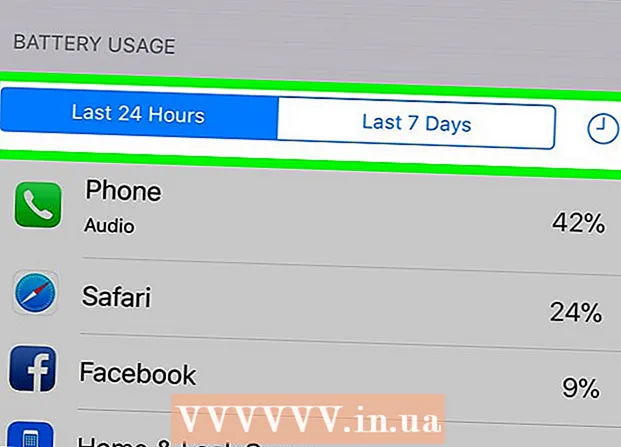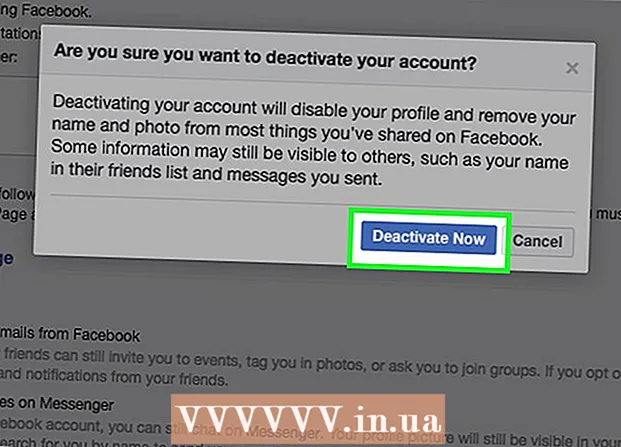Údar:
Frank Hunt
Dáta An Chruthaithe:
19 Márta 2021
An Dáta Nuashonraithe:
1 Iúil 2024
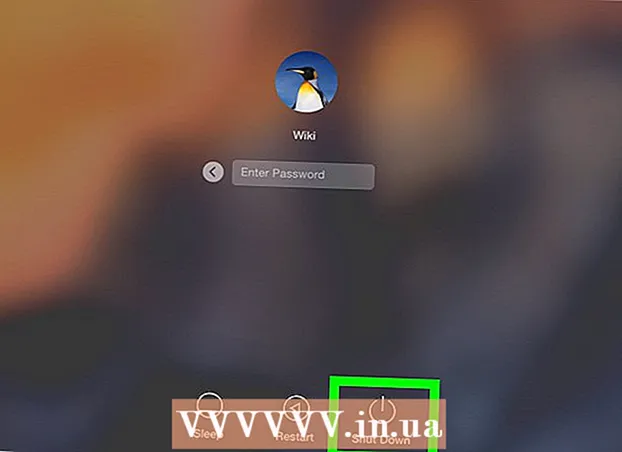
Ábhar
Múineann an wikiHow seo duit conas scáileán iomlán a íoslaghdú i Windows nó ar ríomhaire Mac ionas gur féidir leat féachaint ar do dheasc. Coinnigh i gcuimhne go dtógann sé níos mó ama roinnt clár (mar shampla cluichí físeáin) a íoslaghdú ná cláir eile.
Chun céim
Modh 1 de 2: I Windows
 Cuardaigh an cnaipe "Scoir lánscáileáin". Más féidir leat cnaipe a aimsiú i d’fhuinneog chun éirí as mód lánscáileáin, ansin is féidir leat é sin a chliceáil agus ansin cliceáil ar an - cnaipe sa chúinne ar dheis ar bharr na fuinneoige chun í a íoslaghdú.
Cuardaigh an cnaipe "Scoir lánscáileáin". Más féidir leat cnaipe a aimsiú i d’fhuinneog chun éirí as mód lánscáileáin, ansin is féidir leat é sin a chliceáil agus ansin cliceáil ar an - cnaipe sa chúinne ar dheis ar bharr na fuinneoige chun í a íoslaghdú. - Trí chliceáil faoi dhó ar fhormhór na seinnteoirí físe (e.g. VLC nó YouTube) tógfar iad as mód lánscáileáin.
 Brúigh Esc chun an scáileán iomlán a fhágáil. Má tá tú ag féachaint ar fhíseán nó ar ghrianghraif ar an scáileán iomlán, scoirfidh an cnaipe seo den mhodh lánscáileáin.
Brúigh Esc chun an scáileán iomlán a fhágáil. Má tá tú ag féachaint ar fhíseán nó ar ghrianghraif ar an scáileán iomlán, scoirfidh an cnaipe seo den mhodh lánscáileáin.  Úsáid eochair Windows (⊞ Buaigh) an tascbharra a thaispeáint. Fágann an eochair seo, atá cosúil le lógó Windows, go bhfuil an tascbharra le feiceáil ag bun an scáileáin. Ansin is féidir leat deilbhín an chláir a chliceáil chun íoslaghdú a dhéanamh, nó cliceáil ar “Show Desktop” ar thaobh na láimhe deise den bharra tascanna.
Úsáid eochair Windows (⊞ Buaigh) an tascbharra a thaispeáint. Fágann an eochair seo, atá cosúil le lógó Windows, go bhfuil an tascbharra le feiceáil ag bun an scáileáin. Ansin is féidir leat deilbhín an chláir a chliceáil chun íoslaghdú a dhéanamh, nó cliceáil ar “Show Desktop” ar thaobh na láimhe deise den bharra tascanna.  Brúigh ⊞ Buaigh+M. gach fuinneog oscailte a íoslaghdú. Dúnfaidh sé seo aon fhuinneog lánscáileáin agus íoslaghdóidh sé aon fhuinneog ar an tascbharra. Coinnigh i gcuimhne go n-osclófar aon cheann de na fuinneoga seo i mód lánscáileáin.
Brúigh ⊞ Buaigh+M. gach fuinneog oscailte a íoslaghdú. Dúnfaidh sé seo aon fhuinneog lánscáileáin agus íoslaghdóidh sé aon fhuinneog ar an tascbharra. Coinnigh i gcuimhne go n-osclófar aon cheann de na fuinneoga seo i mód lánscáileáin. - Brúigh ⊞ Buaigh+⇧ Aistriú+M. gach clár íoslaghdaithe a athoscailt.
 Brúigh Ctrl+Alt+Del cur isteach ar an gclár. Go háirithe nuair a tharlaíonn cluiche, beidh an teaglaim eochair seo beagnach i gcónaí ina chúis duit an fhuinneog a fhágáil. Chun dul go dtí an deasc, déan na rudaí seo a leanas:
Brúigh Ctrl+Alt+Del cur isteach ar an gclár. Go háirithe nuair a tharlaíonn cluiche, beidh an teaglaim eochair seo beagnach i gcónaí ina chúis duit an fhuinneog a fhágáil. Chun dul go dtí an deasc, déan na rudaí seo a leanas: - cliceáil ar Bainistíocht tascanna.
- Cliceáil ar an táb Próisis.
- Cliceáil ar an gclár atá ar taispeáint ar an scáileán iomlán.
- cliceáil ar Tasc deiridh.
 Cuir síos do ríomhaire de láimh. Mura ndúnfaidh clár lánscáileáin, brúigh agus coinnigh cnaipe Cumhachta an ríomhaire go dtí go scaoilfidh an ríomhaire síos (nó ar roinnt deasc - díphlugáil an chorda chumhachta). Nuair a atosóidh tú do ríomhaire, dúnfar gach fuinneog a osclaíodh roimhe seo.
Cuir síos do ríomhaire de láimh. Mura ndúnfaidh clár lánscáileáin, brúigh agus coinnigh cnaipe Cumhachta an ríomhaire go dtí go scaoilfidh an ríomhaire síos (nó ar roinnt deasc - díphlugáil an chorda chumhachta). Nuair a atosóidh tú do ríomhaire, dúnfar gach fuinneog a osclaíodh roimhe seo.
Modh 2 de 2: Ar Mac
Tógfaidh an t-ordú seo fuinneoga as mód lánscáileáin, agus ina dhiaidh sin is féidir leat an cnaipe buí “Íoslaghdaigh” a bhrú sa chúinne ar dheis ar bharr na fuinneoige.

 Más gá, bain úsáid as an Esceochair chun an modh lánscáileáin a fhágáil. Is féidir leat é a fháil ar thaobh na láimhe clé den mhéarchlár. Tá an Esctá eochair oiriúnach chun físeáin nó grianghraif YouTube a fheiceáil ar an scáileán iomlán ar do ríomhaire i bhfuinneog níos lú. Tar éis duit mód lánscáileáin a mhúchadh, is féidir leat an cnaipe buí “Íoslaghdaigh” a bhrú ar an bhfuinneog.
Más gá, bain úsáid as an Esceochair chun an modh lánscáileáin a fhágáil. Is féidir leat é a fháil ar thaobh na láimhe clé den mhéarchlár. Tá an Esctá eochair oiriúnach chun físeáin nó grianghraif YouTube a fheiceáil ar an scáileán iomlán ar do ríomhaire i bhfuinneog níos lú. Tar éis duit mód lánscáileáin a mhúchadh, is féidir leat an cnaipe buí “Íoslaghdaigh” a bhrú ar an bhfuinneog. - Ar Esc Ní dhéanfaidh brú agus tú ag imirt cluiche an fhuinneog sin a íoslaghdú.
 Brúigh ⌘ Ordú+M. chun an fhuinneog reatha a íoslaghdú. Fill ar ais go mód an scáileáin iomláin trí chliceáil ar an deilbhín íoslaghdaithe nua i do Duga, in aice leis an deilbhín Araid Athchúrsála.
Brúigh ⌘ Ordú+M. chun an fhuinneog reatha a íoslaghdú. Fill ar ais go mód an scáileáin iomláin trí chliceáil ar an deilbhín íoslaghdaithe nua i do Duga, in aice leis an deilbhín Araid Athchúrsála. - Ní fhágfaidh roinnt clár modh lánscáileáin ach amháin tar éis duit an hotkey seo a úsáid, rud a chiallaíonn go mbeidh ort an cnaipe buí “Íoslaghdaigh” a chliceáil chun an clár a íoslaghdú go hiomlán.
 Folaigh do fhuinneog trí chliceáil ⌘ Ordú+H. a bhrú. Fágfaidh sé sin go mbeidh gach fuinneog sa chlár dofheicthe. Ní bheidh fuinneoga áirithe le feiceáil i do Duga; ina ionad sin, caithfidh tú cliceáil ar dheilbhín an fheidhmchláir, mar TextEdit nó Safari.
Folaigh do fhuinneog trí chliceáil ⌘ Ordú+H. a bhrú. Fágfaidh sé sin go mbeidh gach fuinneog sa chlár dofheicthe. Ní bheidh fuinneoga áirithe le feiceáil i do Duga; ina ionad sin, caithfidh tú cliceáil ar dheilbhín an fheidhmchláir, mar TextEdit nó Safari.  Díghníomhaigh modh lánscáileáin le ⌘ Ordú+F. nó ⌘ Ordú+⏎ Fill ar ais. Mura n-oibríonn aon cheann de na aicearraí thuas, is féidir le ceann de na teaglamaí lárnacha seo an fhuinneog a íoslaghdú.
Díghníomhaigh modh lánscáileáin le ⌘ Ordú+F. nó ⌘ Ordú+⏎ Fill ar ais. Mura n-oibríonn aon cheann de na aicearraí thuas, is féidir le ceann de na teaglamaí lárnacha seo an fhuinneog a íoslaghdú. - Má tá fuinneog cluiche cluiche oscailte agat, féach ar na rialuithe le fáil amach an bhfuil rogha ann an modh lánscáileáin a íoslaghdú nó imeacht as.
- Agus cluiche á imirt trí Steam, féadfaidh an feidhmchlár Gaile cur isteach ar an gcumas cláir a íoslaghdú.
 Scoir Force den chlár ar an scáileán iomlán. Má chlis ar an gclár agus nár oibrigh aon cheann de na roghanna roimhe seo, brúigh ⌘ Ordú+⌥ Rogha+Esc, cliceáil an clár agus cliceáil Stop fórsa.
Scoir Force den chlár ar an scáileán iomlán. Má chlis ar an gclár agus nár oibrigh aon cheann de na roghanna roimhe seo, brúigh ⌘ Ordú+⌥ Rogha+Esc, cliceáil an clár agus cliceáil Stop fórsa.  Cuir síos do ríomhaire de láimh. Mura n-imeoidh clár i mód lánscáileáin, brúigh agus coinnigh cnaipe cumhachta an ríomhaire go dtí go sciorrfaidh an ríomhaire síos (nó ar roinnt deasc - díphlugáil an chorda chumhachta). Nuair a atosóidh tú do ríomhaire, dúnfar gach fuinneog a osclaíodh roimhe seo.
Cuir síos do ríomhaire de láimh. Mura n-imeoidh clár i mód lánscáileáin, brúigh agus coinnigh cnaipe cumhachta an ríomhaire go dtí go sciorrfaidh an ríomhaire síos (nó ar roinnt deasc - díphlugáil an chorda chumhachta). Nuair a atosóidh tú do ríomhaire, dúnfar gach fuinneog a osclaíodh roimhe seo.
Leideanna
- Le cluichí go háirithe, b’fhéidir go mbeidh ort an cluiche a shábháil agus imeacht ar dtús chun filleadh ar an deasc chun an cluiche a chosc ó thimpiste nó earráidí a dhéanamh.
- Tá rogha ag an gcuid is mó de na cluichí nua-aimseartha maidir le “mód fuinneoige” nó “mód fuinneoige i lánscáileán”, a ligeann duit an cluiche a imirt i bhfráma fuinneoige agus i scáileán iomlán, gan smacht a chailleadh ar chuid de na hotkeys.
Rabhaidh
- D’fhéadfadh sé go dtitfeadh cláir níos sine má dhéanann tú iarracht iad a íoslaghdú.